Loading ...
Loading ...
Loading ...
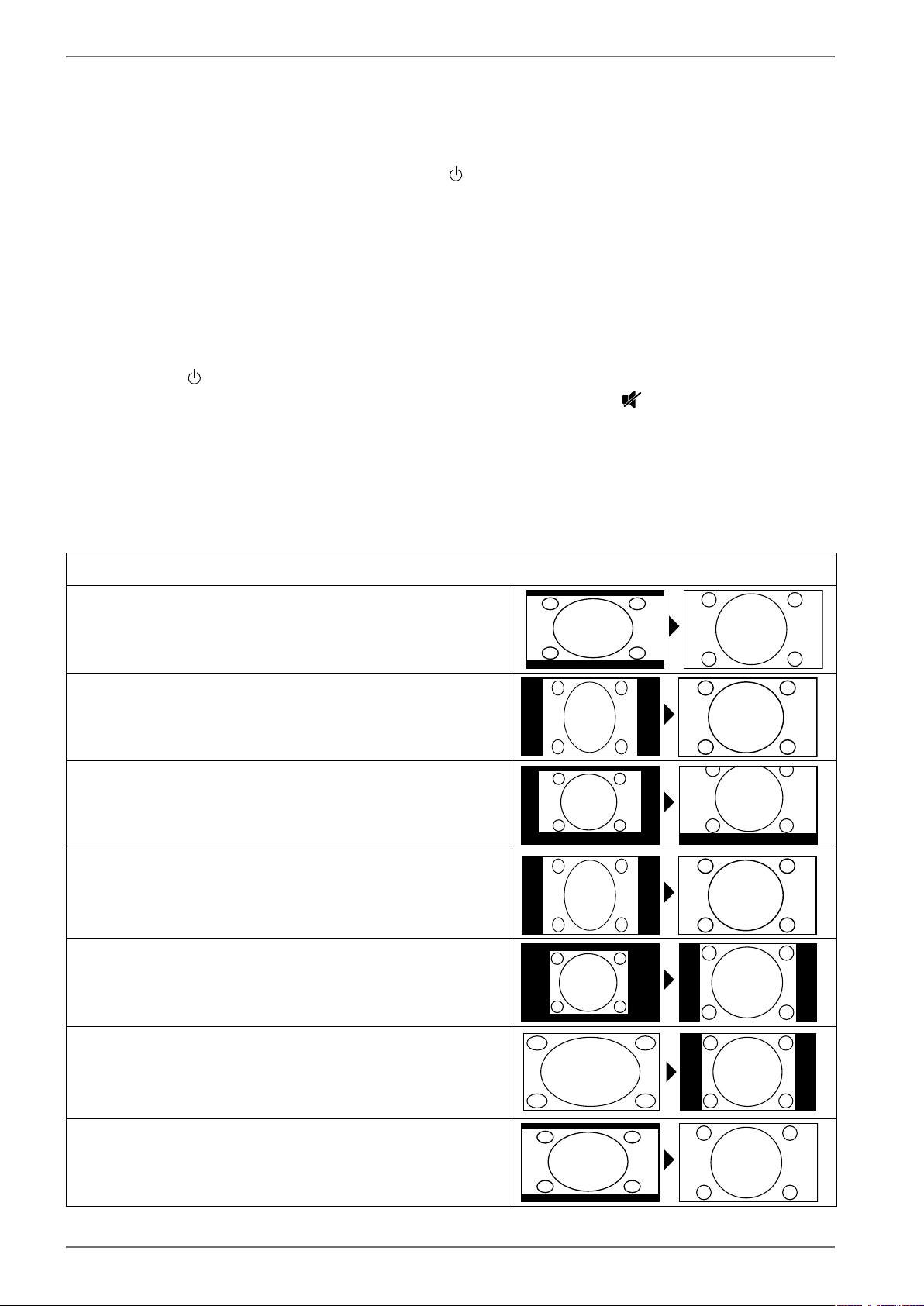
26
7. Bedienung
7.1. Programmauswahl
Um ein Programm auszuwählen, drücken Sie entweder eine der Tasten P / an der Fernbedie-
nung, verwenden Sie den Multifunktionsschalter
/MODE am Gerät oder wählen Sie das Pro-
gramm über eine Zifferntasten direkt an.
Für eine zwei- oder dreistellige Nummer drücken Sie die Zifferntasten in entsprechender Reihenfol-
ge.
Durch Drücken der Taste
OK auf der Fernbedienung können Sie die Programmliste aufrufen, mit
den Tasten und das Programm auswählen und mit OK aufrufen.
7.2. Toneinstellungen
Mit den Lautstärketasten V/+ an der Fernbedienung oder im Lautstärkemodus des Multifunkti-
onsschalters
/MODE am Gerät erhöhen oder verringern Sie die Lautstärke.
Um den Ton ganz aus- und wieder einzustellen, drücken Sie die Taste
Stummschaltung.
Mit Betätigen der Taste
LANG. öffnet sich das Fenster AKTUELLE SPRACHE.
7.3. Bildeinstellungen
Abhängig von der Sendung werden Bilder im Format 4:3 oder 16:9 übertragen. Sobald Sie das
Menü BILD mit den Tasten anwählen, erscheinen darüber drei Direkt-Links. Hier können Sie
auf direktem Weg in die Bildformateinstellungen gelangen und das Bildformat anpassen:
AUTO: Das wiedergegebene Format wird automatisch auf das Eingangssignal eingestellt.
VOLLBILD: (nur im Modus HDMI und bei HDTV Sendun-
gen bei Kabel- und Satellitenempfang): Pixelgenaue
Darstellung des Bildes (1:1).
16:9: Zur unverzerrten Darstellung eines Bildes im
16:9-Format
UNTERTITEL: Mit dieser Funktion wird ein breites Bild
(Bildseitenformat von 16:9) mit Untertiteln auf volle
Bildschirmgröße gezoomt.
SUBTITLESUBTITLE
14:9: Diese Option stellt das 14:9-Bildformat ein.
14:9 ZOOM: Mit dieser Funktion wird ein breites Bild
(Bildseitenformat von 14:9) bis zu den oberen und un-
teren Grenzen des Bildschirms gezoomt.
4:3: Wird dazu verwendet, ein normales Bild (Bildsei-
tenverhältnis von 4:3) zu betrachten, da dies sein ur-
sprüngliches Format ist.
KINO: Mit dieser Funktion wird ein breites Bild (Bild-
seitenformat von 16:9) auf volle Bildschirmgröße ge-
zoomt.
Loading ...
Loading ...
Loading ...